Användarstöd
Ny klient i Fortnox Digital byrå
- Fortnox Bokföring
- Fortnox Fakturering
- Faktura- & betaltjänster
-
Fortnox Lön
Arbeta ihop med dina anställda › Arbetsgivaravgift och arbetsgivardeklaration › Arbetsgivarintyg › Attest › Avtal › Bokföringsunderlag › Checklistor i Fortnox Lön › Collectum › Fora › Frågor & svar Fortnox Lön › Import & Export › Inställningar › Kalender › Korrekt skatteavdrag › Lönearter och beräkningar › Lönekörning › Enkel Lön › Lön Personlig › Ny i Lön › Personal › Rapporter › Semesterhantering › Statistikrapportering › Systemdokumentation › Allmänt - Fortnox Lön ›
- Fortnox Offert & Order
- Fortnox Digital byrå
- Fortnox Tid
- Kvitto & Resa
- Fortnox Lager
- Fortnox Anläggningsregister
- Fortnox Arkivplats
- Fortnox Autogiro
- Fortnox Bolagshanterare
- Fortnox Skolstöd
- Hantera Fortnox
- Bankkopplingar
- Kopplingar och blanketter
- FAQ - Vanligaste frågorna
- Felsökningsguider
- Kom igång-guider
- Kontantmetoden i Fortnox
- Nyheter i Fortnox
- Fortnox Resa
- Byt till Fortnox
- Fortnox Kvitto & Utlägg
- Fortnox Lagerbolag
- Fortnox Enskild firma
- Fortnox Bokslut & Skatt
- Fortnox Företagsbrevlåda
- Fortnox Företagskort
- Fortnox Koncern
- Fortnox Personalattest
-
Fortnox Rapport & Analys
FAQ - Rapport & Analys › SIE-Filer - Rapport & Analys › Affärsområden - Rapport & Analys › Allmänt om ekonomi - Rapport & Analys › Budget - Rapport & Analys › Formler - Rapport & Analys › Grafer - Rapport & Analys › KPI - Rapport & Analys › Rapporter - Rapport & Analys › Snabbguider - Rapport & Analys › Tabeller - Rapport & Analys ›
OBS!
Det finns olika flöden för att lägga till en ny klient, om du har en knapp uppe till höger som heter Ny klient, så läs vidare på denna sida. Heter knappen Skapa klient, läs här: Skapa ny klient i Digital byrå
Skapa ny klient
1. För att lägga till en ny klient till din byrå, både om det gäller en befintlig Fortnox-kund eller om du vill skapa en ny klient, så klickar du på knappen Ny klient längst upp till höger under fliken Klienter i Digital byrå.
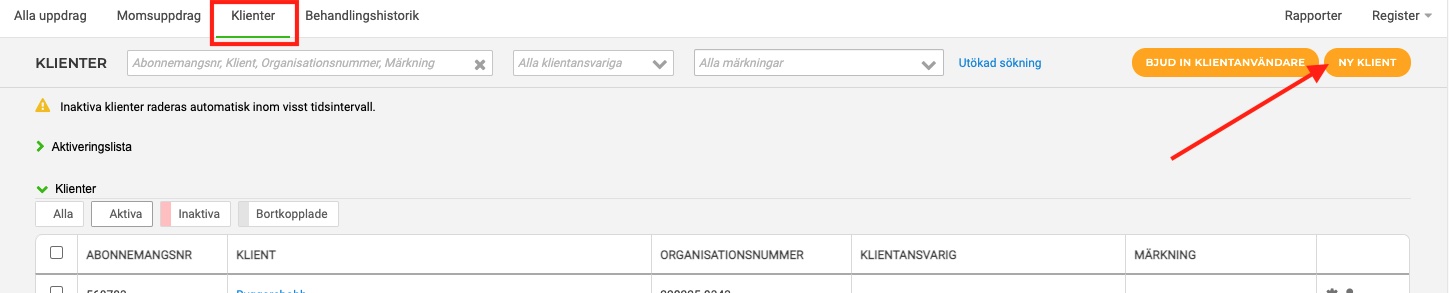
2. Nu startas en guide där du får fylla i klientens organisationsnummer. Klicka sedan på Fortsätt.
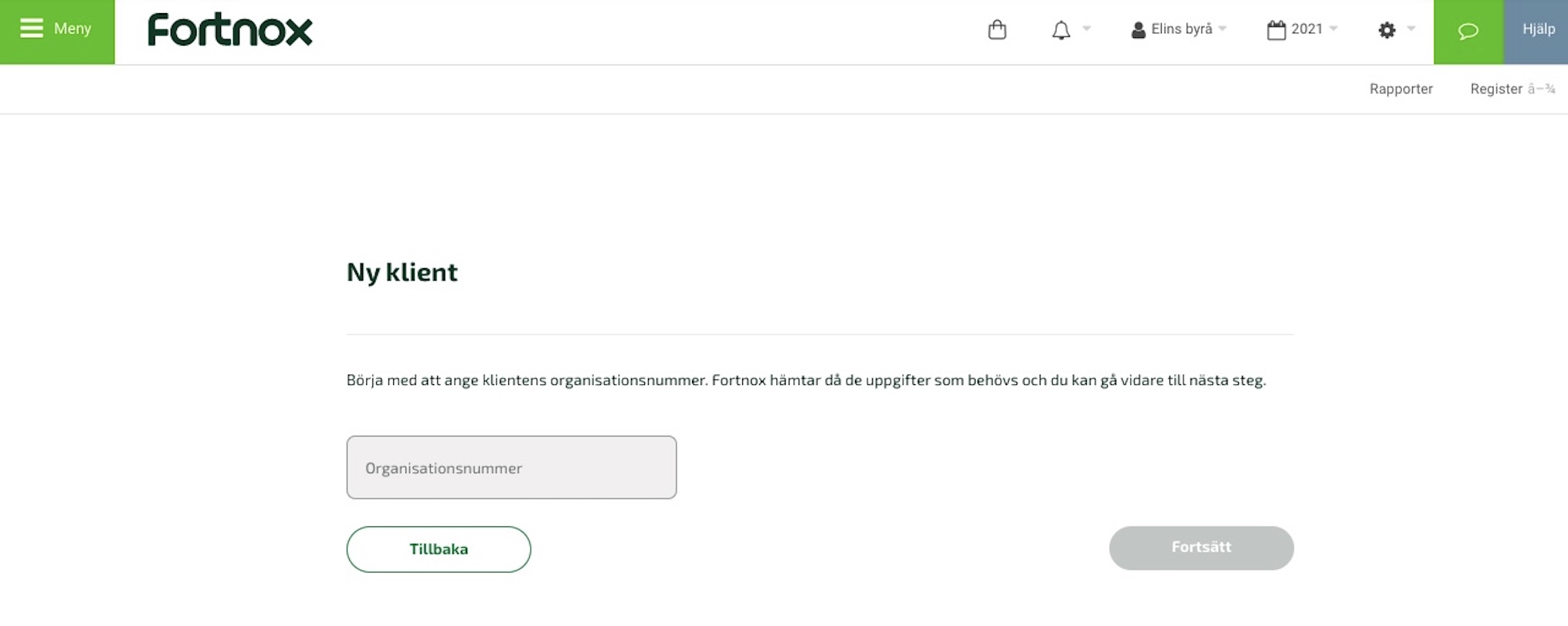
3. Om organisationsnumret inte redan finns registrerat hos Fortnox, kommer du till en vy där du fyller i företagsuppgifter och klickar sedan på Fortsätt.
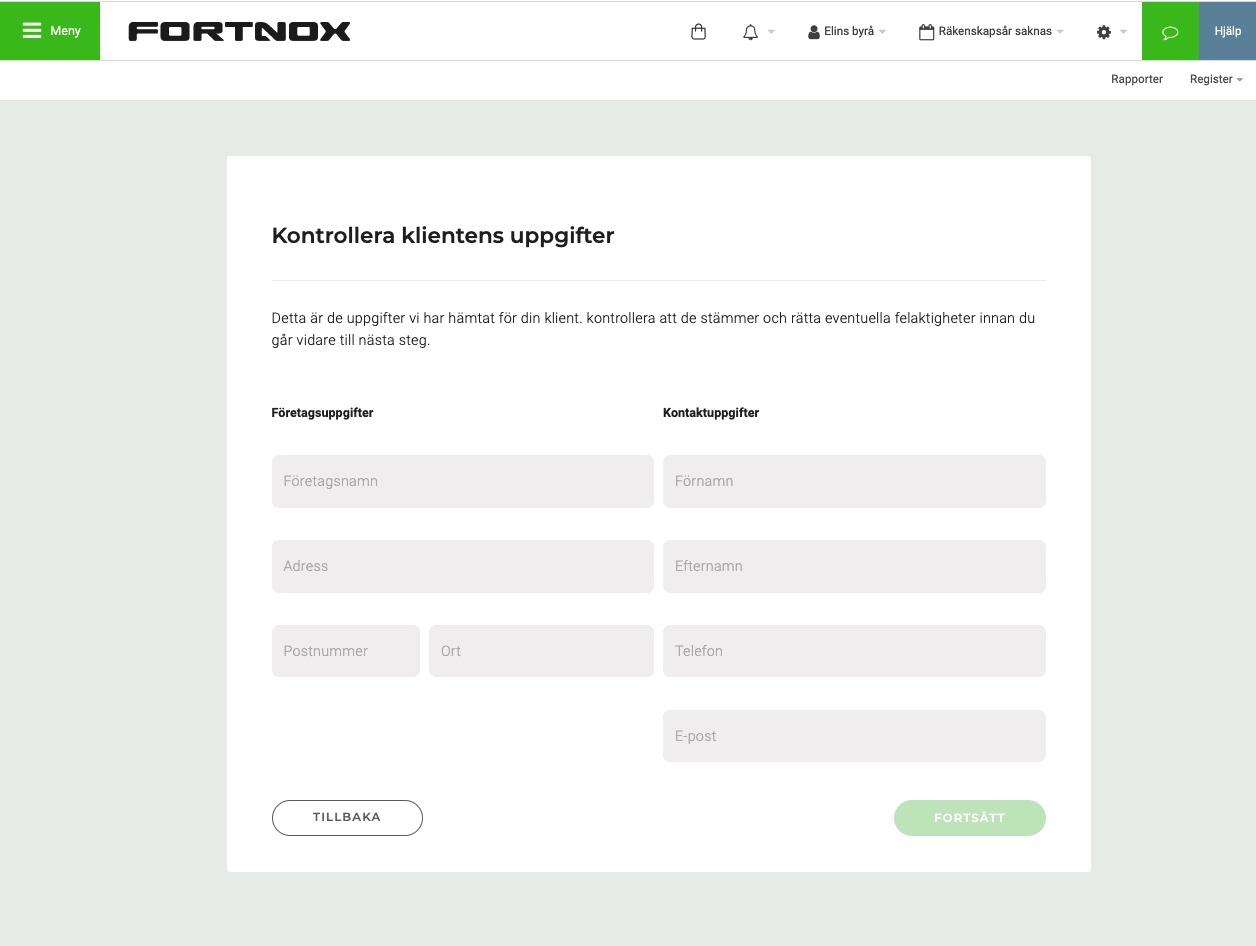
Om organisationsnumret finns i Fortnox, kommer du till en vy där du väljer om du vill skapa ny eller koppla byrån mot befintlig kund. Välj Jag vill skapa en ny uppsättning av Fortnox program för företaget och klicka sedan på Fortsätt.
(Vill du koppla ihop din byrå med en befintlig Fortnoxkund, läs stycket Koppla klient nedan.)
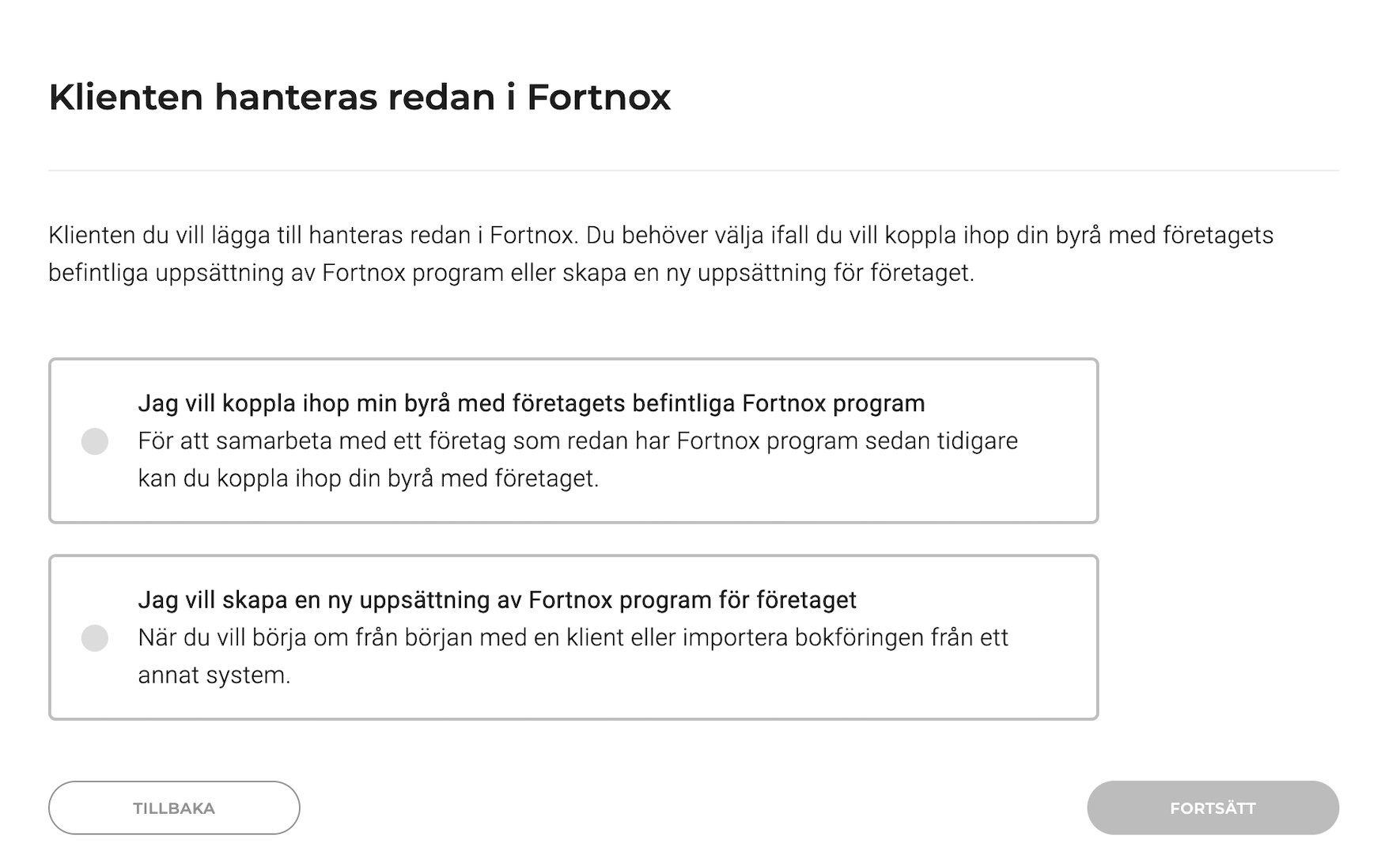
4. Om du valt det första alternativet, att samarbeta effektivt med din klient, så kommer du nu till en sida där du beställer program till klienten.
Som konsult har du alltid tillgång till Bokföring, Fakturering, Lön, Offert och Order samt Anläggningsregister.
Välj de program som kunden ska ha tillgång till, och klicka sedan på Fortsätt.
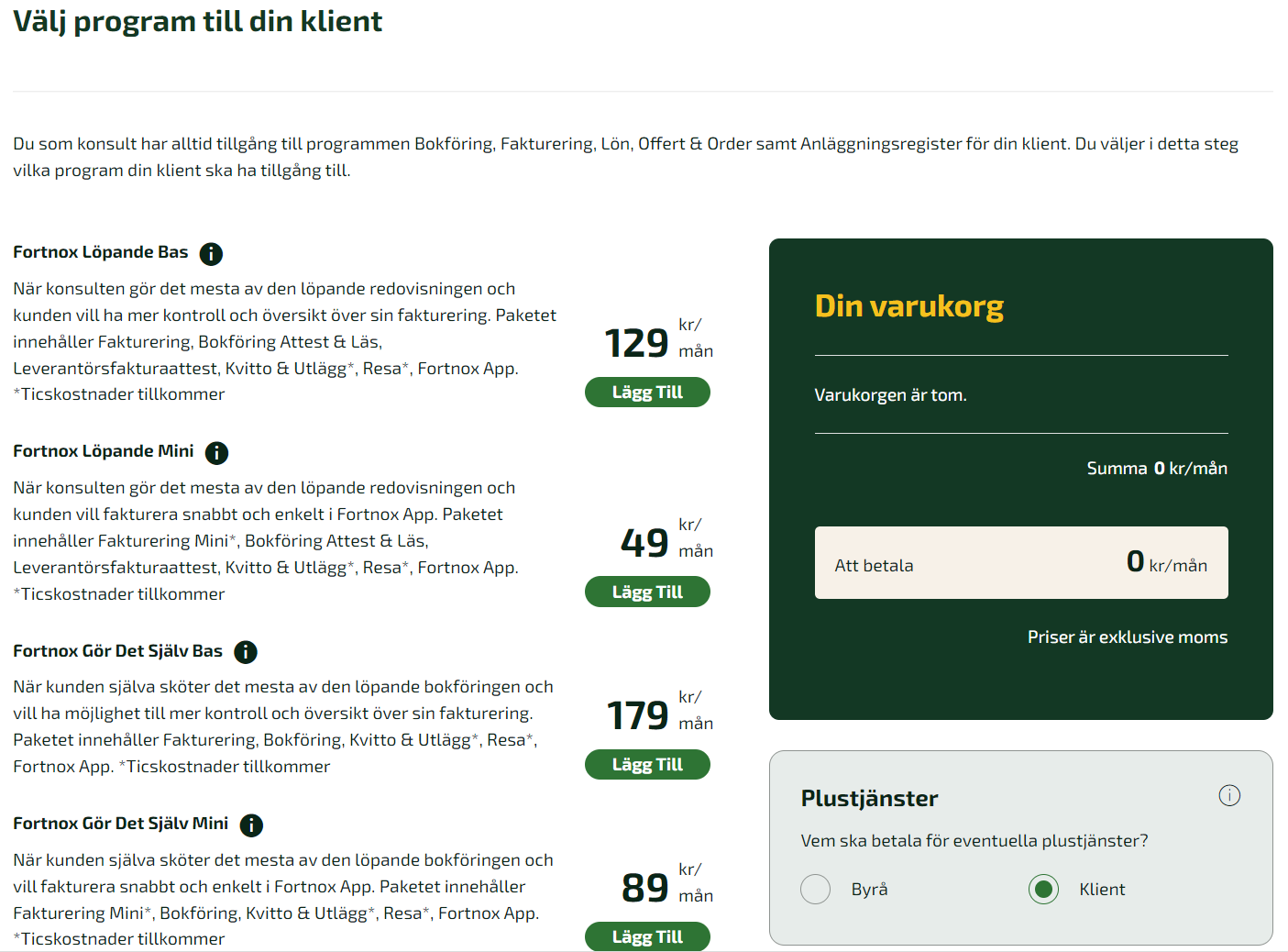
5. Nu får du välja vilken konsult som ska ha tillgång till klienten, denna konsult kommer även att bli systemadministratör i klientens program. Klicka sedan på Fortsätt.
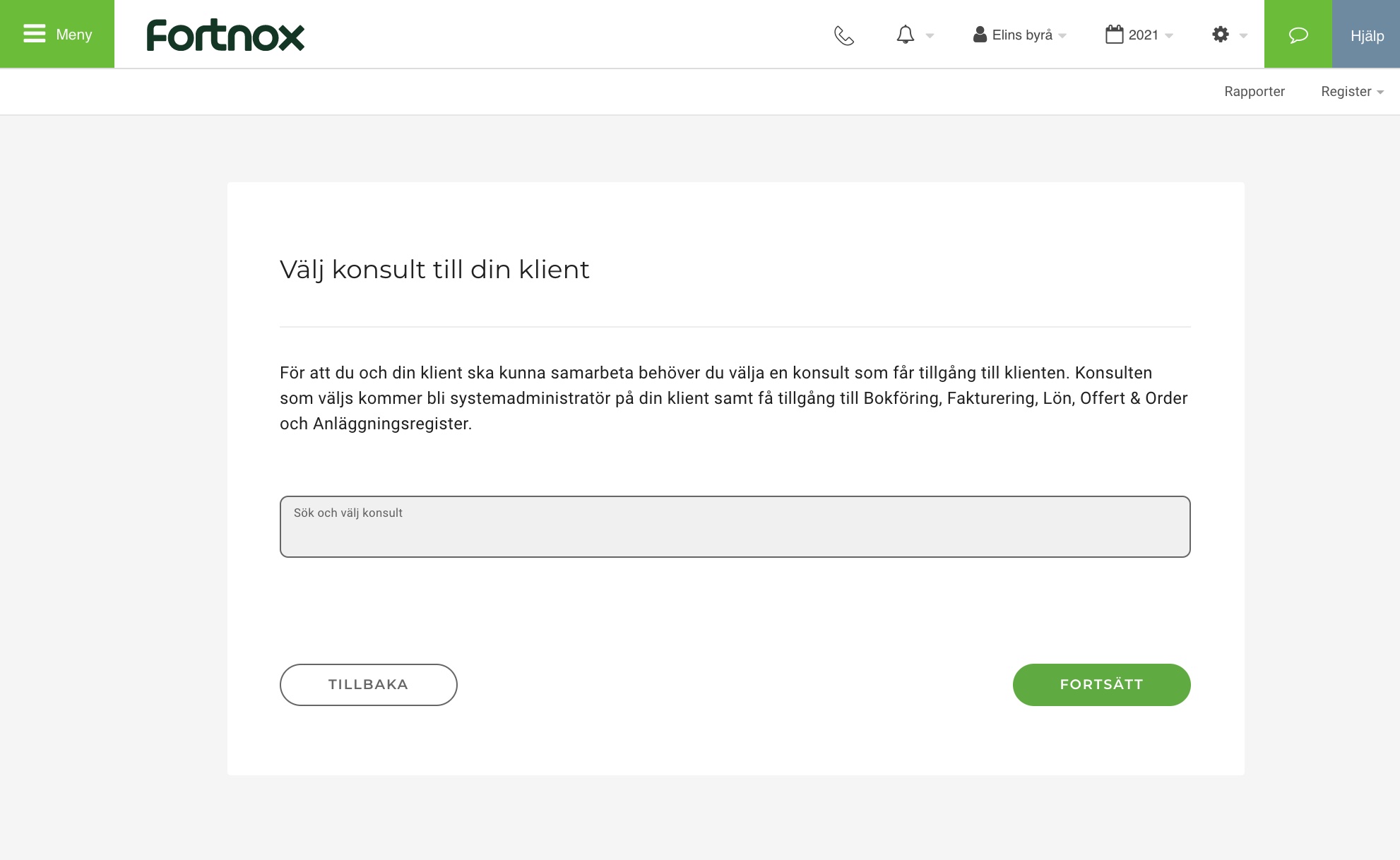
6. I nästa steg har du möjlighet att bjuda in och skapa användare på kunden. Om du väljer att inte fylla i några uppgifter här, kommer användare på klienten att saknas. Klicka på Fortsätt.
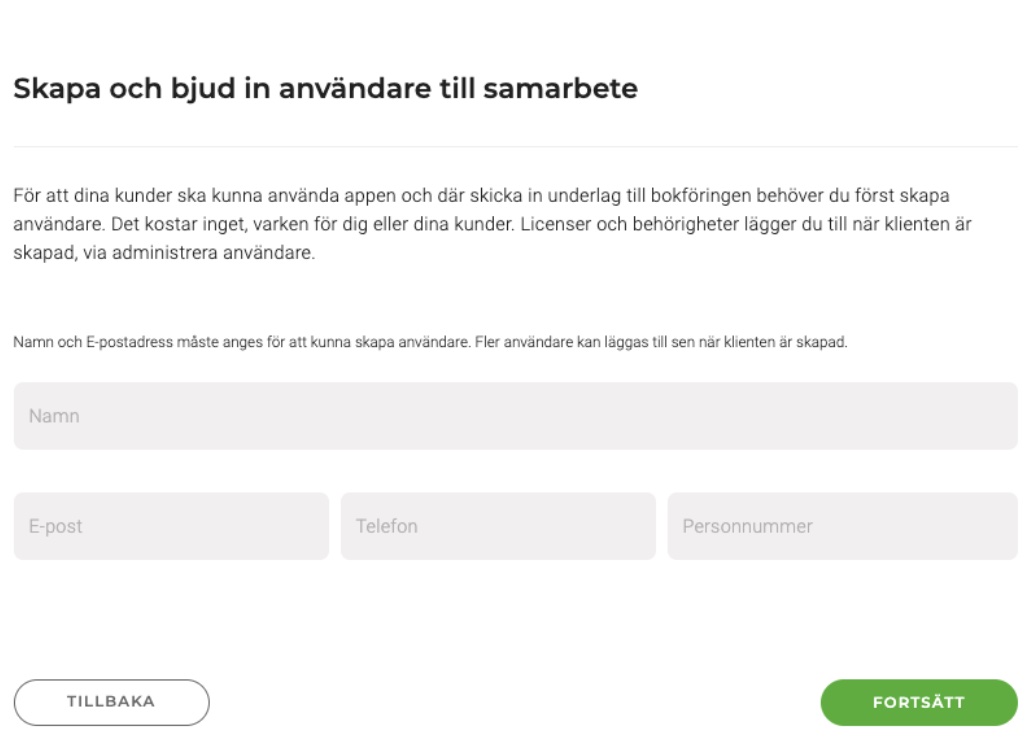
7. Nu visas en sammanfattning av ordern, och du får också välja vem som är fakturamottagare för program respektive för plustjänster. När du kontrollerat att alla uppgifter stämmer och klickar du på Skapa klient.
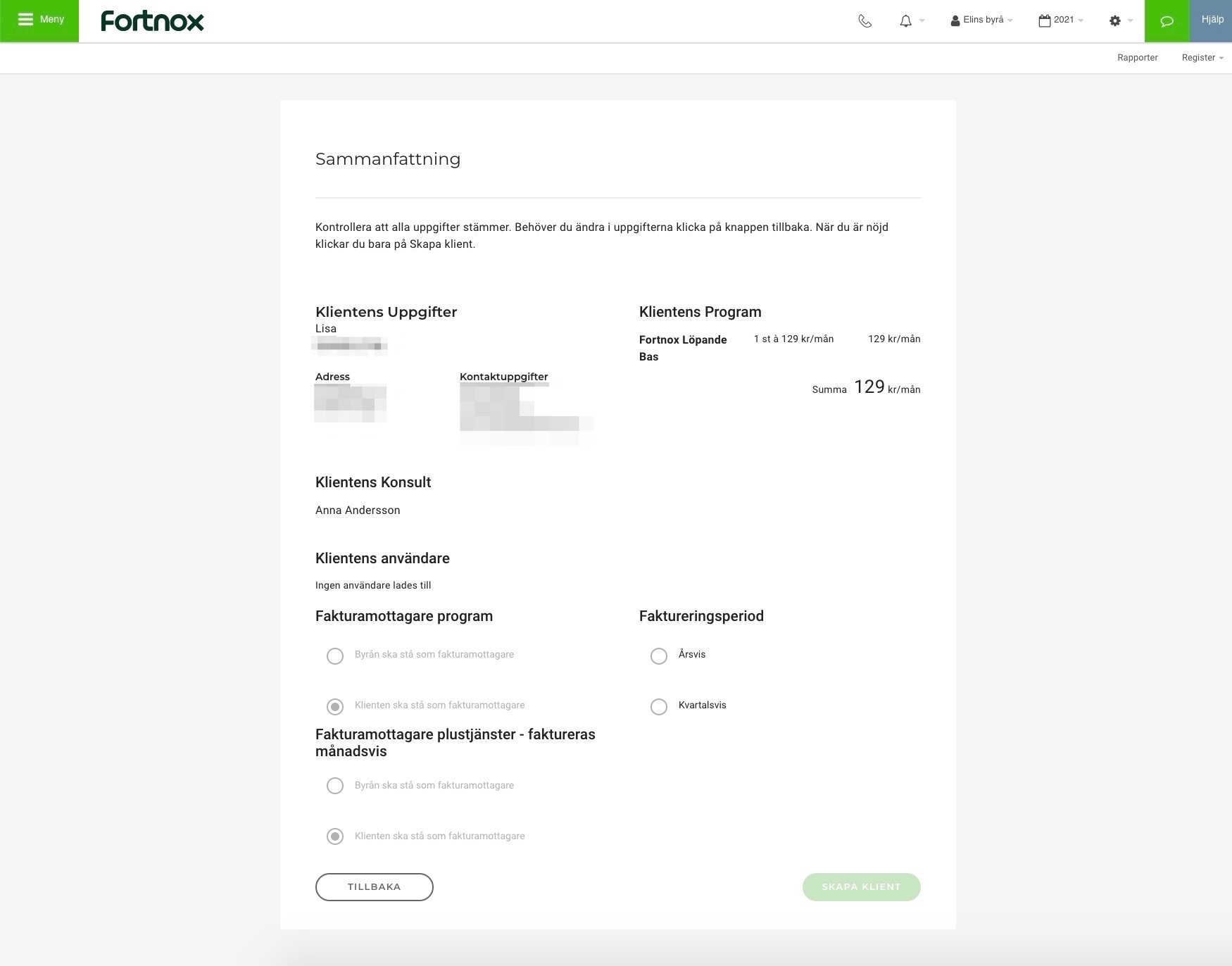
8. En bekräftelse på din order visas på skärmen, och skickas också till dig via e-post.
Koppla klient
OBS!
Det finns olika flöden för att lägga till en klient, om du har en knapp uppe till höger som heter Ny klient, så läs vidare på denna sida. Har du knappen Koppla klient, läs här: Sammankoppling med befintlig Fortnoxkund
1. För att lägga till en befintlig Fortnox-kund i till din klientlista så klickar du på knappen Ny klient längst upp till höger under fliken Klienter i Digital byrå.
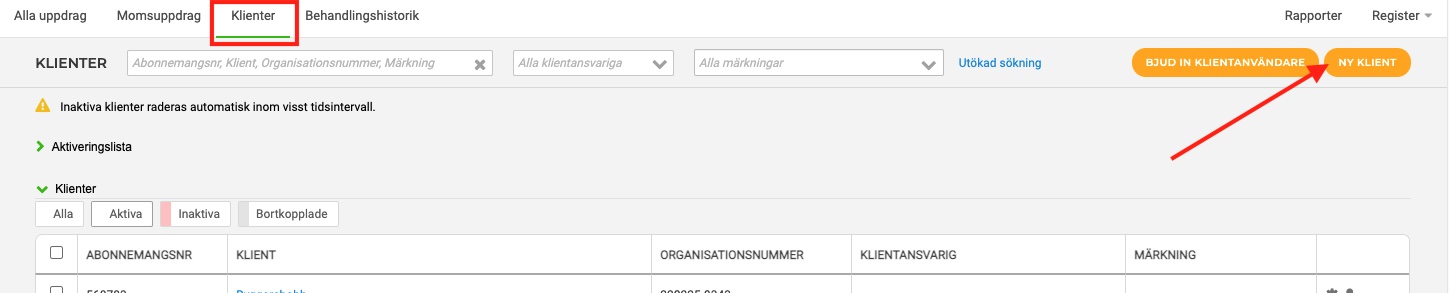
2. Nu kommer du till en guide, där du fyller i klientens organisationsnummer, och klickar på Fortsätt.
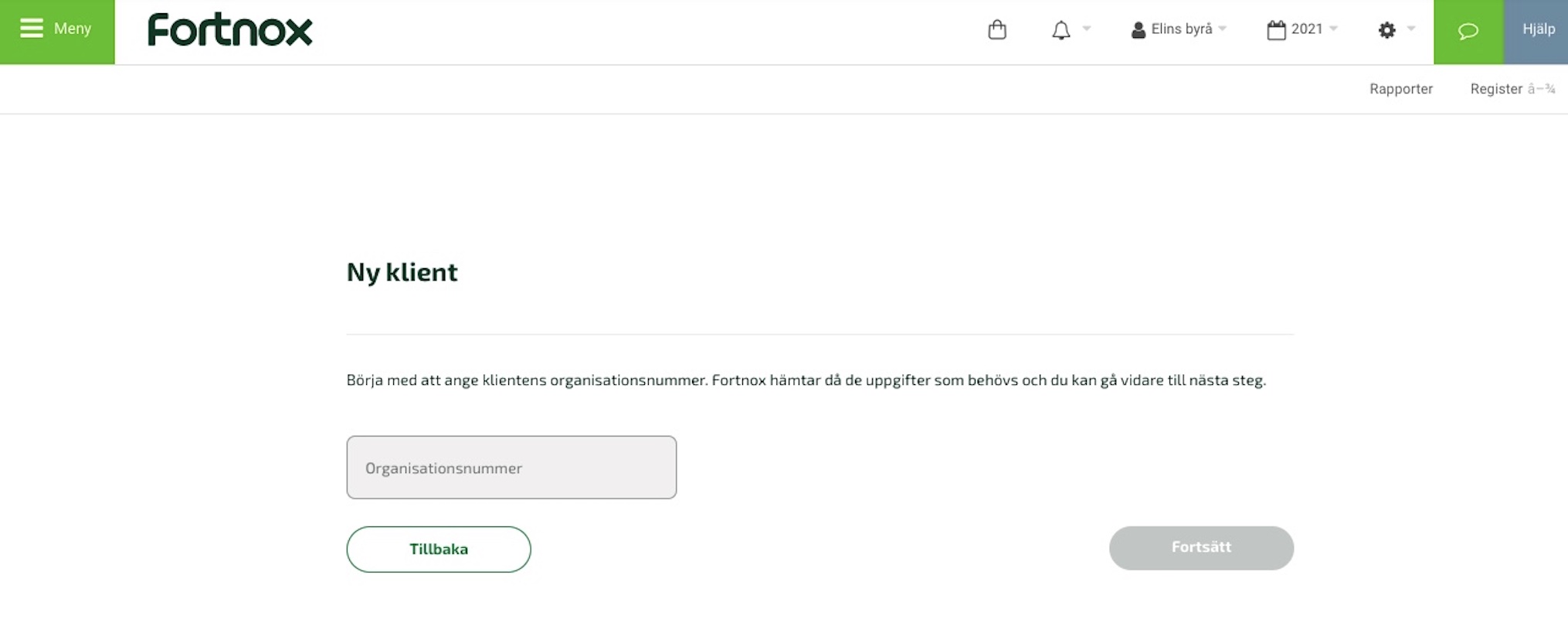
3. Om organisationsnumret är registrerat i Fortnox sedan tidigare, kommer du till en sida i guiden där du får två alternativ:
- Jag vill koppla ihop min byrå med företagets befintliga Fortnox program
- Jag vill skapa en ny uppsättning av Fortnox program för företaget
Välj första alternativet, Jag vill koppla ihop min byrå med företagets befintliga Fortnox program, och klicka på Fortsätt.
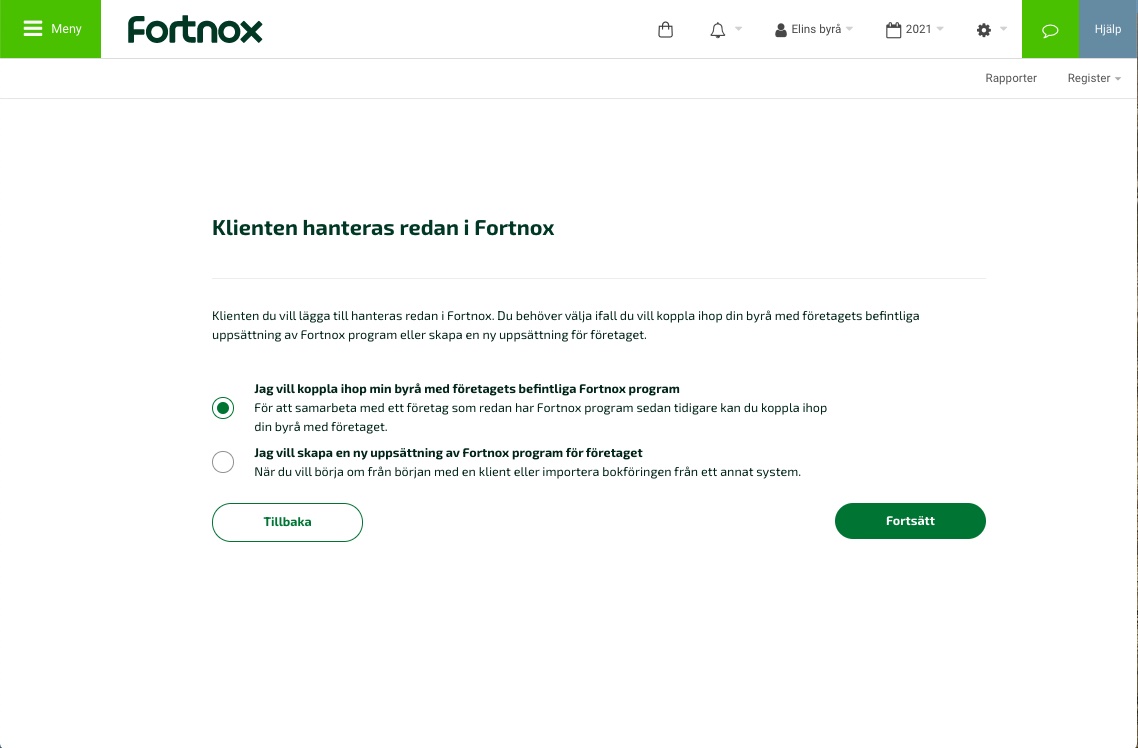
Om du får meddelandet att det finns fler sökresultat med samma organisationsnummer, sök istället på klientens abonnemangsnummer.
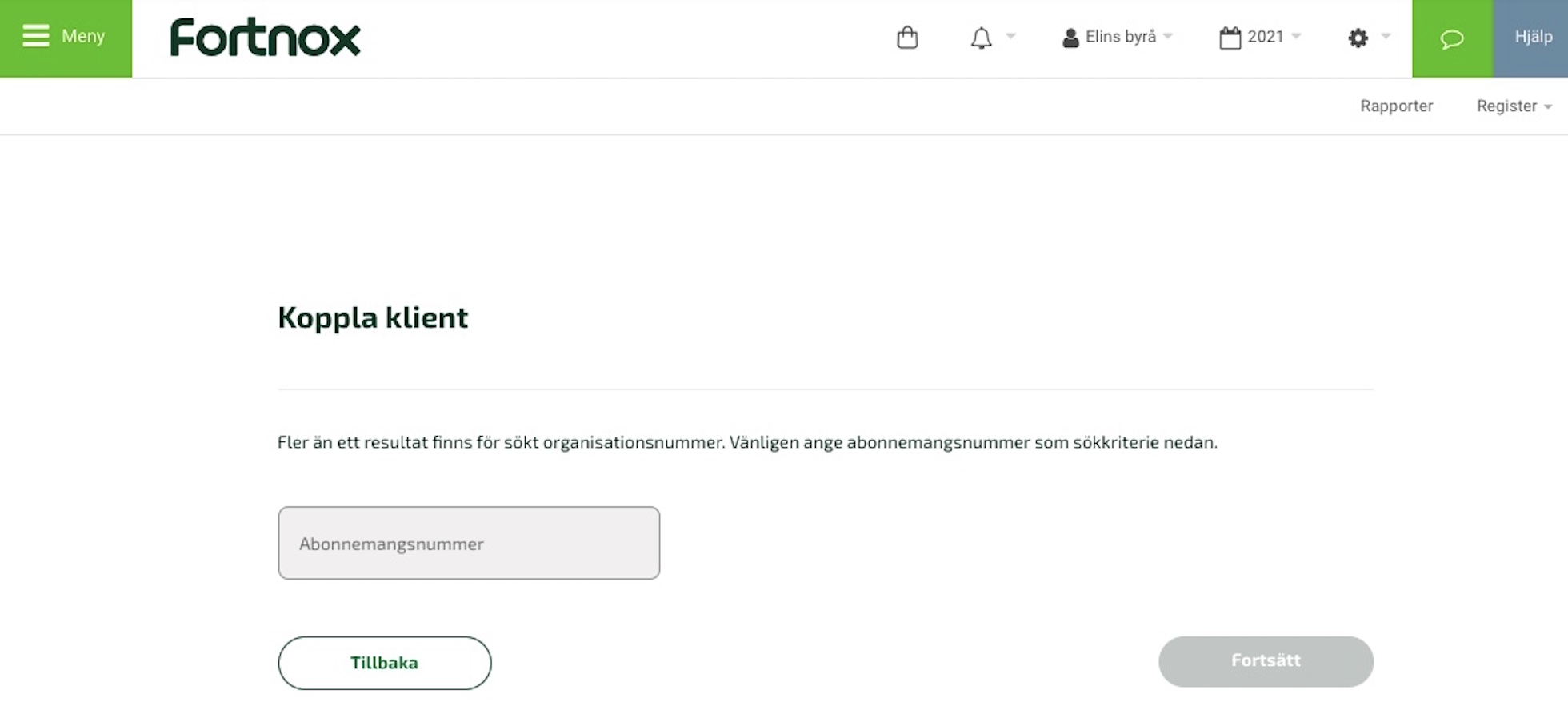
4. Välj vilken konsult som ska ha tillgång till klienten och klicka på Fortsätt.
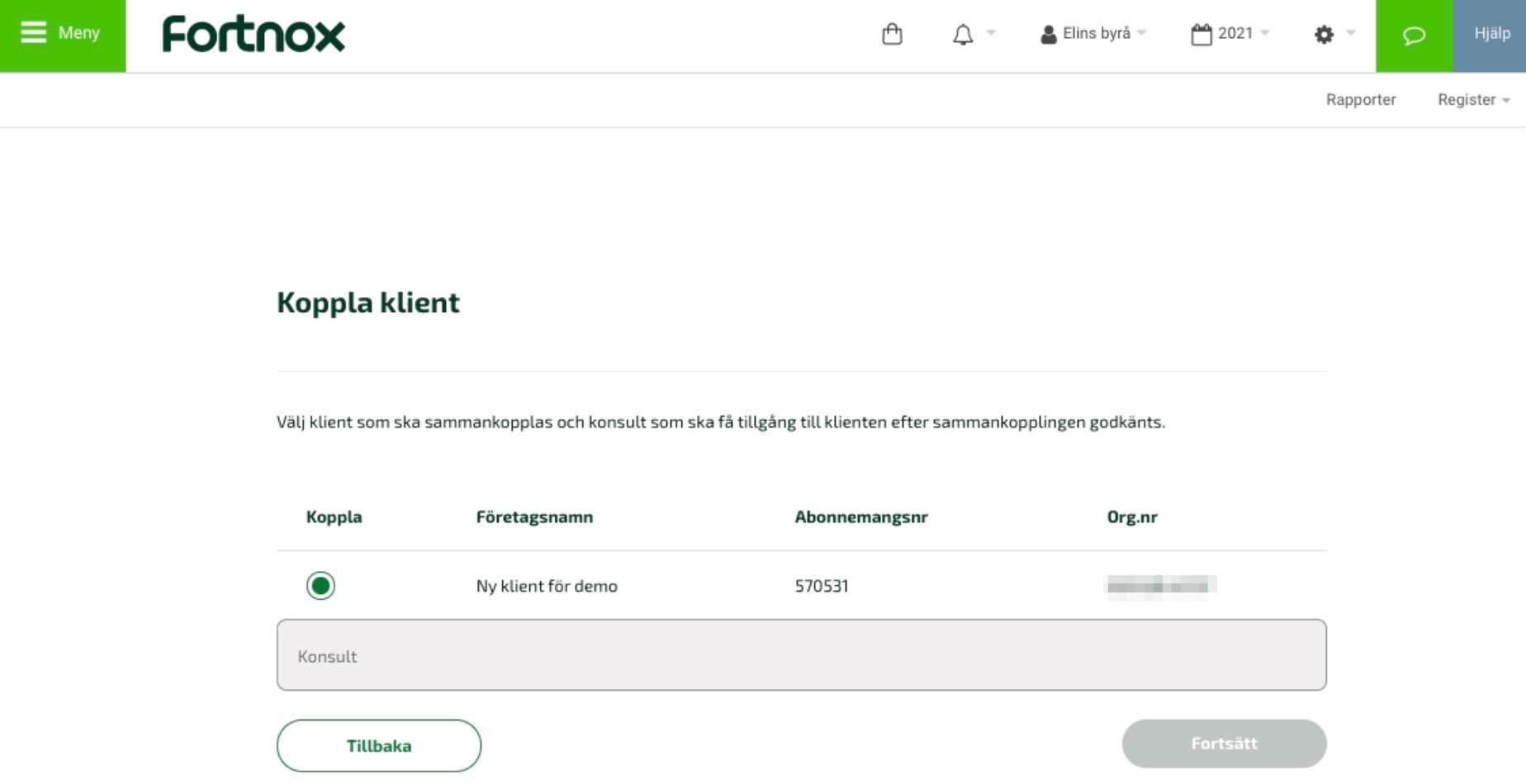
5. Nu är förfrågan om sammankoppling skickad till din klient. Systemadministratören på företaget får godkänna er förfrågan via länken i mailet, och när detta är genomfört kommer klienten att läggas till i din klientlista.